
与其他大部分软件一样,CATIA中的菜单栏提供了一组分类安排的命令,其工具栏提供了一组常用操作命令。此外,在不同工作空间与状态下,CATIA的菜单栏与工具栏内容会发生相应的变化;同时,如果某些工具按钮或菜单项呈浅灰色,表明该菜单或工具按钮在当前状态下无法使用。
下面首先简要介绍一下图1-28所示的界面中各主要菜单项的作用。
 开始:提供了进入不同工作空间的菜单项,以及打开最近所操作文档的快捷方式。
开始:提供了进入不同工作空间的菜单项,以及打开最近所操作文档的快捷方式。
 文件:主要提供了一组与文件操作相关的命令,如新建、打开、保存和打印文件等。
文件:主要提供了一组与文件操作相关的命令,如新建、打开、保存和打印文件等。
 编辑:提供了一组与对象和特征编辑相关的命令,如复制、剪切、粘贴,以及创建和编辑选择集等,另外还可按特征名称等搜索特征。
编辑:提供了一组与对象和特征编辑相关的命令,如复制、剪切、粘贴,以及创建和编辑选择集等,另外还可按特征名称等搜索特征。
 视图:提供了一组设置视图显示与视图调整相关的命令,如可设置在绘图工作区中是否显示模型树、罗盘和工具栏等,也可通过此菜单栏旋转、平移或缩放视图,另外还可以通过此菜单设置模型的当前显示样式等。
视图:提供了一组设置视图显示与视图调整相关的命令,如可设置在绘图工作区中是否显示模型树、罗盘和工具栏等,也可通过此菜单栏旋转、平移或缩放视图,另外还可以通过此菜单设置模型的当前显示样式等。
 插入:利用其中的命令可在模型中插入各种特征,以及将数据从外部文件添加到当前模型中(不同操作空间,可插入的特征差异较大)。
插入:利用其中的命令可在模型中插入各种特征,以及将数据从外部文件添加到当前模型中(不同操作空间,可插入的特征差异较大)。
 工具:提供了插入公式和宏,显示隐藏特定对象,以及捕获当前图形界面和捕获当前操作视频等工具。
工具:提供了插入公式和宏,显示隐藏特定对象,以及捕获当前图形界面和捕获当前操作视频等工具。
 窗口:可调整当前窗口布局(如层叠、平铺),或新建当前文件操作窗口,或选取菜单底部的文件列表,以在打开的文件间切换。(www.xing528.com)
窗口:可调整当前窗口布局(如层叠、平铺),或新建当前文件操作窗口,或选取菜单底部的文件列表,以在打开的文件间切换。(www.xing528.com)
 帮助:用来访问软件帮助主页,获取即时帮助,以及了解软件版本信息和客户服务信息等。
帮助:用来访问软件帮助主页,获取即时帮助,以及了解软件版本信息和客户服务信息等。
如图1-28所示,系统主要提供了横向和竖向两组工具栏。其中,竖向工具栏主要用于创建模型(或针对当前工作空间提供相应功能按钮,不同工作空间差距较大,模型空间中的竖向工具栏主要包括的选项如图1-29所示,为了看清工具栏名称,这里全部将其调为横向);横向工具栏主要提供一些常用和通用的工具按钮,如针对文件操作的打开、保存按钮,视图调整按钮,测量和分析按钮等,如图1-30所示。
提示
右击工具栏区域,还可以在弹出的快捷菜单中选择使用其他工具栏,例如“布尔操作”“插入”工具栏等,关于其使用方法将在后续章节逐步讲述。
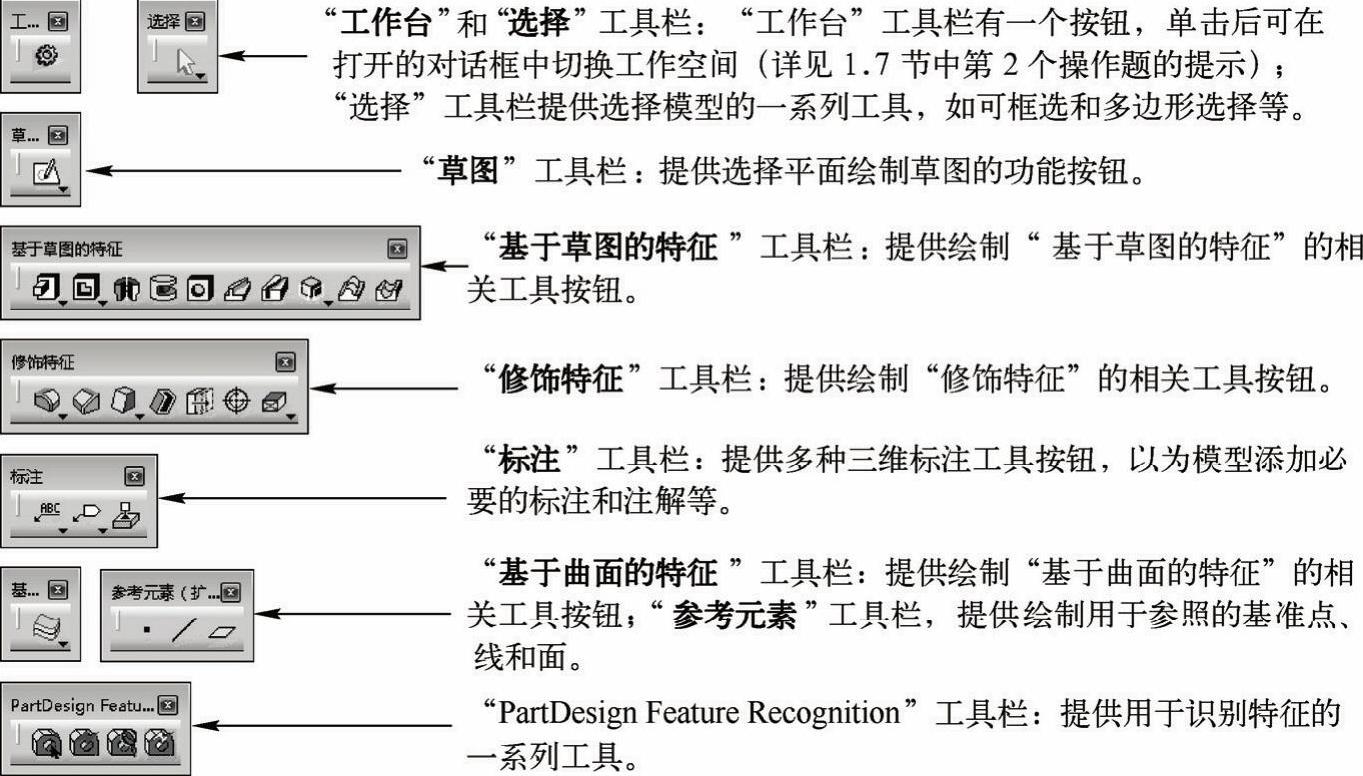
图1-29 模型空间系统默认提供的竖向工具栏
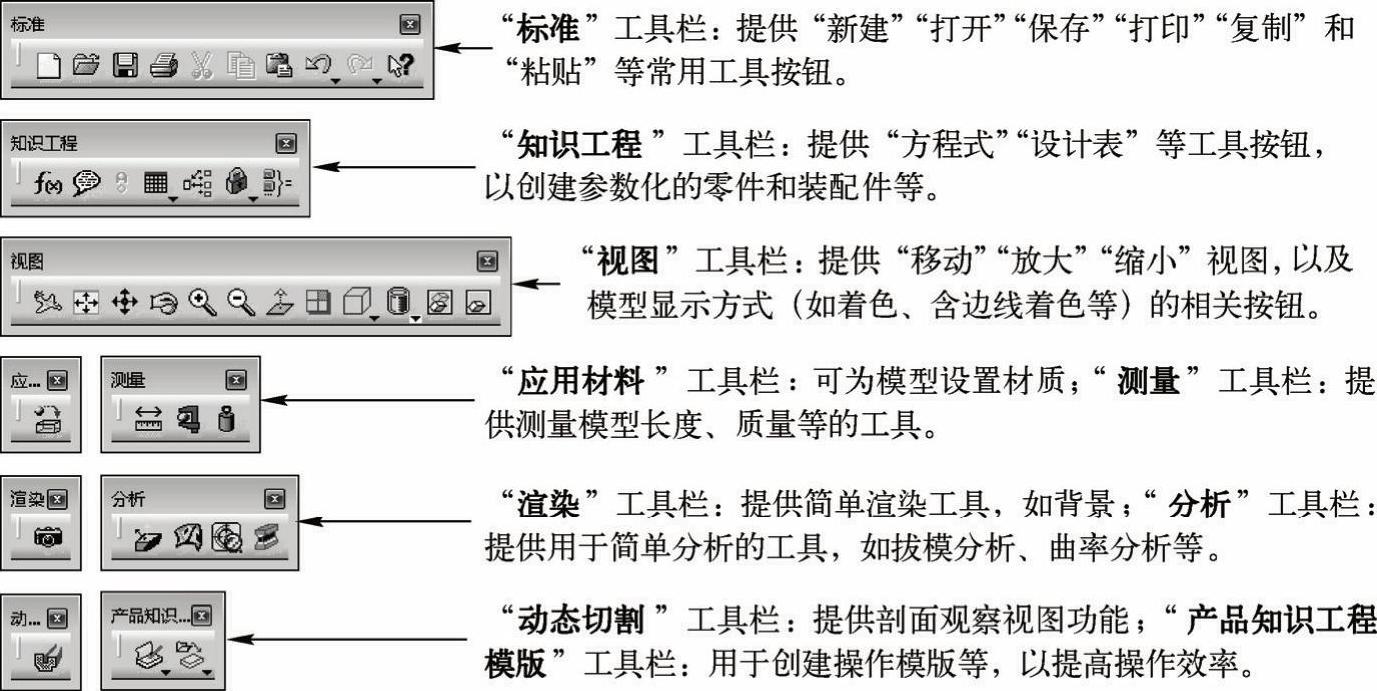
图1-30 模型空间系统默认提供的横向工具栏
免责声明:以上内容源自网络,版权归原作者所有,如有侵犯您的原创版权请告知,我们将尽快删除相关内容。




